
 |
登入帳戶
| 訂單查詢
| |
||
| 臺灣用戶 |
| 品種:超過100萬種各類書籍/音像和精品,正品正價,放心網購,悭钱省心 | 服務:香港/台灣/澳門/海外 | 送貨:速遞/郵局/服務站 |
|
新書上架:簡體書
繁體書
11月出版:大陸書
台灣書 |
|
share:
|
||||
|
新書推薦: 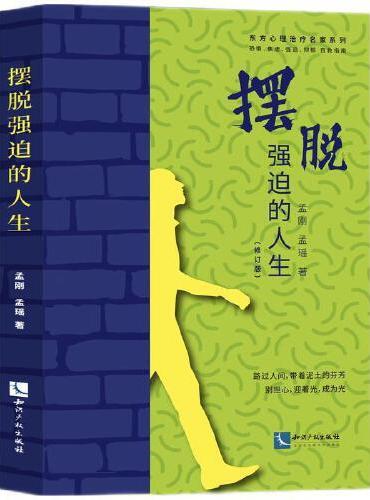 《 摆脱强迫的人生(修订版) 》 售價:HK$ 88.5 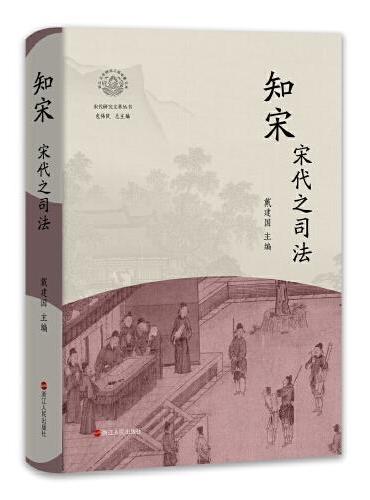 《 知宋·宋代之司法 》 售價:HK$ 99.7  《 空间与政治 》 售價:HK$ 87.4  《 少年读三国(全套12册) 》 售價:HK$ 490.6  《 不完美之美:日本茶陶的审美变 》 售價:HK$ 87.4  《 现代化的迷途 》 售價:HK$ 98.6 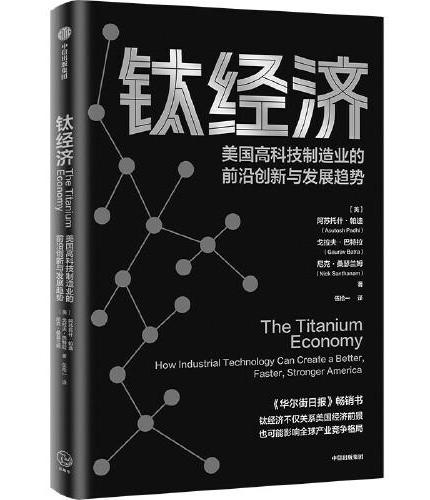 《 钛经济 》 售價:HK$ 77.3  《 甲骨文丛书·无垠之海:世界大洋人类史(全2册) 》 售價:HK$ 322.6
|
|
| 書城介紹 | 合作申請 | 索要書目 | 新手入門 | 聯絡方式 | 幫助中心 | 找書說明 | 送貨方式 | 付款方式 | 香港用户 | 台灣用户 | 海外用户 |
| megBook.com.hk | |
| Copyright © 2013 - 2024 (香港)大書城有限公司 All Rights Reserved. | |